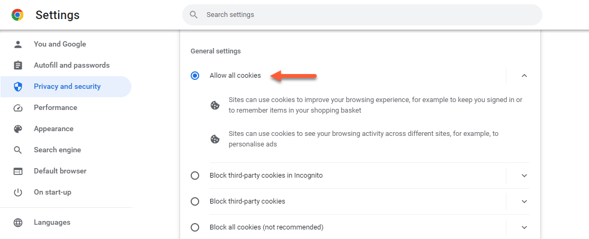ログイン方法がわからない
HubSpotには複数のログイン方法があります。Eメールアドレスとパスワードを入力し、Googleでサインインするか、Microsoftでサインインするか、あるいは「Enterprise」アカウントをお使いの場合はシングルサインオンを使用します。SSOをオンにしている場合、24時間操作がないとHubSpotからサインアウトされます。
連携の準備
始める前に、次の点に注意してください。
- HubSpotにログインできるのは、HubSpotのお客さま、無料ユーザー、トライアルユーザーのみです。eBookを受け取ったりウェビナーに登録したりするためのサインアップを行ったことがあっても、有効なアカウントを持っていない場合は、ログインできません。
- ログインを試して「アカウントはありません」というメッセージが表示される場合、アカウントが無効化された可能性があります。無効化されたアカウントについて詳細をご確認ください。
- お使いのブラウザーまたはデバイスがHubSpotによって認識されない場合、Eメールで送信される認証コードによる本人確認が求められます。これは、2要素認証でログインする際に受信する確認コードとは別のものです。ログインの確認とアカウントセキュリティーについて詳細をご確認ください。
- パスワードをお忘れの場合:
- ログインページから、パスワードをリセットできます。
- パスワードのリセットEメールが受信トレイに表示されない場合は、Eメールの許可リストに「hubspot.com」を追加してください。
ログインの問題のトラブルシューティング
HubSpotにログインできない場合は、次のトラブルシューティング手順をお試しください。- ブラウザーがHubSpotに対応していることを確認してください。
- 複数のEメールアドレスをお使いの場合、HubSpotアカウントに関連付けたEメールアドレスを使用していることを確認します。
- ブラウザーでキャッシュとCookieをクリアしてもう一度試します。
- ログインに関する問題が報告されていないか、status.hubspot.comを参照してください。このページは随時新しい情報で更新されます。
- 別のネットワーク(携帯電話ネットワークなど)からログインを試して、ネットワークに関連した問題かどうかを確認します。別のネットワークからログインできる場合は、ネットワークの問題をトラブルシューティングするためにIT部門またはネットワーク管理者に連絡します。
- Chrome設定でサードパーティーのCookieを有効にします。
- Chromeブラウザーの右上にある3つの縦に並んだドットをクリックし、[設定]をクリックします。
-
- [プライバシーとセキュリティー]セクションで、[Cookieと他のサイトデータ]をクリックします。
- [全てのCookieを許可しますか?]がオンになっていることを確認します。
-
- HubSpotにもう一度ログインしてみてください。
- HubSpotにもう一度ログインしてみてください。